상태 검사
Tenable Identity Exposure의 상태 검사 기능을 사용하면 도메인과 서비스 계정의 구성을 하나의 통합된 보기로 실시간으로 확인할 수 있으며 여기에서 드릴다운하여 인프라에 연결 또는 기타 문제를 초래하는 각종 구성 이상을 조사할 수 있습니다. 이를 통해 Tenable Identity Exposure의 원활한 작동을 위해 모든 것이 적절히 설정되었는지 확인하고 문제 해결을 위해 빠르고 정확하게 조치할 수 있으며 Tenable Identity Exposure가 효율적으로 작동할 수 있도록 최적의 구성 설정이 이루어졌음을 확신할 수 있습니다.
상태 검사는 관리 역할에는 기본적으로 표시되며 특정 사용자 역할에는 권한이 부여되면 표시됩니다. 상태 검사 상태가 변경될 때마다 Syslog 또는 이메일 알림을 생성할 수도 있습니다.
상태 검사 및 DC Sync 공격 탐지
상태 검사를 통해 Tenable Identity Exposure 서비스의 상태와 사용 가능성에 관한 중요한 정보를 얻을 수 있습니다. 상태 검사는 서비스 계정이 비밀번호 해시 및 권한이 있는 분석에 사용되는 DPAPI 백업 키와 같이 중요한 정보를 수집할 수 있는지 확인합니다. Tenable은 상태 검사 보고서에서 서비스 계정에 권한이 있는 분석 기능이 제대로 구성되었는지 알아보기 위해 중요한 데이터를 수집하려 시도하되, 이 기능이 사용 중이 아닌 경우 실제로는 아무것도 수집하지 않습니다. 이 프로세스 중에 DCSync 공격을 탐지하지 않도록 하기 위해 Tenable은 자동으로 DCSync 공격 지표에 대하여 제공된 서비스 계정을 허용 목록에 추가합니다.
도메인 상태
Tenable Identity Exposure에서는 각 도메인에 대해 다음과 같은 검사를 수행합니다.
-
AD 도메인에 대한 인증 - LDAP 설정 및 상태, 자격 증명, SMB 액세스.
-
도메인 연결 가능성 - 동적 RPC 포트에 대한 작동 중인 연결, 연결 가능한 SMB 서버, 연결 가능한 도메인 컨트롤러 IP 주소 또는 FQDN, RPC 포트에 대한 작동 중인 연결, 연결 가능한 LDAP 서버, 연결 가능한 전역 카탈로그 LDAP 서버.
-
권한 - AD 도메인에 액세스하고 권한이 있는 데이터를 수집하는 기능.
-
도메인이 릴레이에 연결됨 - 도메인이 릴레이 서비스에 바르게 연결되었습니다.
-
공격 지표: 도메인 컨트롤러 활동 — Tenable Identity Exposure에서 모든 도메인 컨트롤러의 Windows 이벤트 로그를 수신합니다.
-
공격 지표: 도메인 설치 — Tenable IoA GPO 구성이 정확해야 합니다.
플랫폼 상태
Tenable Identity Exposure에서는 플랫폼 구성에 대하여 다음과 같은 검사를 수행합니다.
-
Relay 서비스 실행 - Relay 구성이 올바른지 검사하고 문제 해결 팁 제공.
-
Relay 버전 일관성 - Relay 버전이 Tenable Identity Exposure 버전과 일치하는지 검사.
-
AD 데이터 수집기 서비스 실행 - 데이터 수집기 서비스, 브로커 및 수집기 브리지가 작동하여 데이터를 다른 서비스로 전달하는지 검사.
-
Tenable Identity Exposure 페이지 하단 왼쪽에 있는
 아이콘을 마우스로 가리키면 인프라의 전체 상태가 표시됩니다.
아이콘을 마우스로 가리키면 인프라의 전체 상태가 표시됩니다. -
아이콘을 클릭하여 상태 검사 페이지를 엽니다. 도메인 상태 또는 플랫폼 상태 탭에 다음 중 하나가 표시됩니다.
-
모든 상태 검사를 통과했다는 메시지
-
특정 상태를 포함한 경고 또는 문제 목록:

검사가 성공했고 정상 결과가 표시됩니다. 
검사가 실패했고 문제가 확인됩니다. 
검사는 실패했지만 해당 문제로 인해 Tenable Identity Exposure가 올바로 작동할 수 없는 것은 아닙니다.
예를 들어 데이터 수집 검사의 경우 서비스 계정이 권한이 있는 데이터를 수집할 수 없으면 클라이언트 쪽의 Active Directory 구성 오류로 인해 검사가 실패하게 됩니다. 하지만 이것은 심각한 문제가 아닙니다. Tenable Identity Exposure의 이 도메인에서 권한이 있는 분석 기능을 활성화하지 않았기 때문에 경고가 발생했을 뿐입니다. 하지만 권한이 있는 분석을 활성화하면 검사는 즉시 실패합니다.

종속된 검사가 실패했기 때문에 검사 결과는 알 수 없음으로 표시됩니다. 예를 들어 인증 검사에 실패한 경우, 네트워크 연결 가능성 검사를 진행할 수 없습니다.
-
-
오른쪽에 있는 상태 검사 목록 위에서 성공한 검사 표시 토글을 클릭하여 사용 설정하여 Tenable Identity Exposure에서 수행한 모든 검사를 다음과 같은 정보와 함께 목록으로 표시합니다.
-
상태 검사 이름
-
상태(통과, 실패, 실패했지만 차단 안 함, 알 수 없음)
-
영향을 받은 도메인 및 그와 연결된 포리스트(도메인 상태 검사만 해당)
-
마지막으로 검사를 수행한 시간
-
검사가 이 상태로 유지된 기간
-
-
Tenable Identity Exposure에서는 정기적으로 상태 검사를 수행하지만, 결과를 실시간으로 페이지에 업데이트하지는 않습니다. 결과 목록을 새로 고치려면
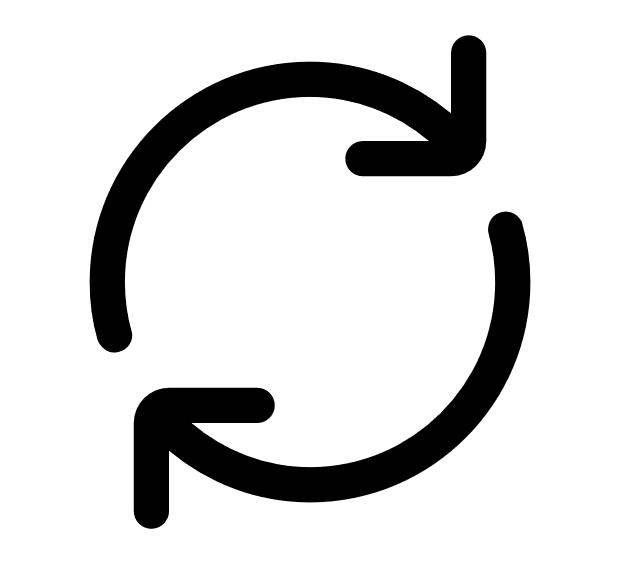 를 클릭하십시오.
를 클릭하십시오.
-
오른쪽에 있는 상태 검사 목록 위에서 n/n 상태 검사 또는 n/n 도메인(도메인 상태만 해당)을 클릭합니다.
상태 검사 또는 포리스트 및 도메인 창이 열립니다.
-
상태 검사 유형 또는 포리스트/도메인(해당하는 경우)을 선택하고 선택 항목 필터링을 클릭합니다.
-
상태 검사 목록에서 상태 검사 이름을 하나 클릭하거나 줄 끝에 있는 파란색 화살표(
 )를 클릭합니다.
)를 클릭합니다.세부 정보 창이 열려 검사에 대한 설명과 관련 세부 정보 목록이 표시됩니다. 자세한 내용은 아래의 상태 검사 목록 을 참조하십시오.
-
세부 정보 줄 끝의 화살표를 클릭하여 확장하면 결과에 관한 자세한 정보가 표시됩니다.
기본적으로, Tenable Identity Exposure에서는 화면 왼쪽 하단에 상태 검사 상태 아이콘을 표시합니다.
-
Tenable Identity Exposure에서 왼쪽 탐색 모음의 시스템으로 이동하여 구성 탭을 선택합니다.
아니면 상태 검사 페이지의 오른쪽 상단에 있는
 를 클릭한 다음 구성을 선택해도 됩니다.
를 클릭한 다음 구성을 선택해도 됩니다. -
애플리케이션 서비스에서 상태 검사를 선택합니다.
-
전역 상태 검사 상태 표시 토글을 클릭하여 사용 중지로 설정합니다.
Tenable Identity Exposure에서 화면 왼쪽 하단의 상태 검사 아이콘을 숨깁니다.
-
Tenable Identity Exposure에서 왼쪽 탐색 모음의 계정으로 이동하여 역할 관리 탭을 선택합니다.
-
역할 목록에서 사용자 역할을 선택한 다음 줄 끝의
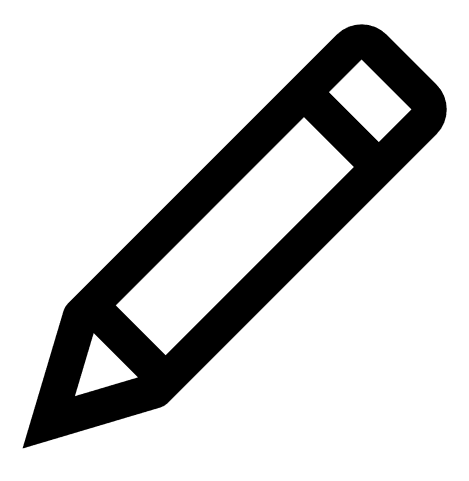 를 클릭합니다.
를 클릭합니다.역할 편집 창이 열립니다.
-
시스템 구성 엔터티 탭을 선택합니다.
-
상태 검사 엔터티를 선택하고 권한 토글을 클릭하여 권한 없음에서 부여됨으로 바꿉니다.
-
적용 및 닫기를 클릭합니다.
권한에 관한 자세한 내용은 역할에 대한 권한 설정을 참조하십시오.
-
Tenable Identity Exposure에서 왼쪽 탐색 모음의 시스템으로 이동하여 구성 탭을 선택합니다.
또는 상태 검사 페이지의 오른쪽 상단에 있는
 를 클릭한 다음 알림을 선택해도 됩니다.
를 클릭한 다음 알림을 선택해도 됩니다. -
알림 엔진에서 Syslog 또는 이메일을 선택합니다.
-
Syslog 알림 추가 또는 이메일 알림 추가를 클릭합니다.
새 창이 열립니다. 전체 절차는 알림를 참조하십시오.
-
알림 매개 변수 아래 알림 트리거 상자의 드롭다운 메뉴에서 상태 검사 상태 변경 관련을 선택합니다.
-
상태 검사 상자의 화살표를 클릭하여 알림을 트리거할 상태 검사 유형을 선택한 다음 선택 항목 필터링을 클릭합니다.
-
추가를 클릭합니다.
상태 검사 목록
| 상태 검사 이름 | 유형 | 검사 설명 | 세부 정보 |
|---|---|---|---|
|
도메인 연결 가능성 (HC-DOMAIN-REACHABILITY) |
도메인 |
AD 도메인과의 연결을 설정할 수 있습니다. |
|
|
AD 도메인에 인증 (HC-DOMAIN-AUTHENTICATION) |
도메인 | AD 도메인에 대하여 인증할 수 있습니다. |
|
|
AD 도메인 데이터를 수집할 권한 (HC-DOMAIN-DATA-COLLECTION) |
도메인 | AD 도메인 데이터를 수집할 수 있습니다. |
|
|
AD 컨테이너에 액세스하는 권한 (HC-DOMAIN-CONTAINER-ACCESS) |
도메인 | AD 컨테이너에 액세스할 수 있습니다. |
|
|
도메인이 Relay에 연결됨 (HC-DOMAIN-LINKED-TO-RELAY) |
도메인 | 도메인이 Relay에 연결되었습니다. |
|
|
IoA - 도메인 컨트롤러 활동 (HC-DOMAIN-EVENT-LOGS-COLLECTION-DOMAIN-CONTROLLER-ACTIVITY) |
도메인 | Tenable Identity Exposure에서 모든 도메인 컨트롤러의 Windows 이벤트 로그를 수신합니다. |
|
|
모니터링되는 도메인 컨트롤러에 PDCe 역할이 있음 (HC-DOMAIN-PRIMARY-ROLE) |
도메인 | 모니터링되는 도메인 컨트롤러가 PDC 에뮬레이터(PDCe) 역할을 보유하며, 이 역할은 특정 보안 기능에 필수적입니다. |
|
|
IoA - SMB 공유 설정 (HC-DOMAIN-EVENT-LOGS-COLLECTION-SMB-SHARE-CONFIGURATION) |
도메인 | Tenable Identity Exposure Windows 이벤트 로그 컬렉션이 SMB 공유 모드에 적합하게 구성되었습니다(SMB 모드가 사용 중지된 경우 표시되지 않음). | |
|
IoA - SMB 공유 연결 가능 (HC-DOMAIN-EVENT-LOGS-COLLECTION-SMB-SHARE-REACHABILITY)
|
도메인 | Tenable Identity Exposure 이벤트 로그 컬렉션 SMB 공유에 연결할 수 있습니다(SMB 모드가 사용 중지된 경우 표시되지 않음). | |
|
IoA - 도메인 설치 (HC-DOMAIN-IOA-CONFIGURATION) |
도메인 | Tenable IoA GPO 구성이 정확해야 합니다. |
|
|
이메일 알림 (HC-PLATFORM-ALERTING)
|
플랫폼 | OAuth 2를 통해 MS 365/Office SMTP 서버를 사용하는 이메일 알림이 정확하게 작동합니다. |
|
|
릴레이 서비스 작동 (HC-PLATFORM-RELAY-UP) |
플랫폼 | Relay가 예상한 대로 작동합니다. |
|
|
Relay 서비스 버전 (HC-PLATFORM-RELAY-VERSION) |
플랫폼 | 릴레이 버전이 제품과 일치합니다. |
|
|
AD 데이터 수집기 작동 (HC-PLATFORM-AD-DATA-COLLECTOR-UP) |
플랫폼 | AD 데이터 수집기가 예상한 대로 작동합니다. |
|
|
Tenable Cloud와 Tenable Identity Exposure 서비스 간 동기화 (HC-PLATFORM-TENABLE-CLOUD-SYNC) |
플랫폼 | 만든 Tenable 그룹, 권한, 사용자가 Tenable Identity Exposure 데이터베이스와 동기화됩니다. |
|